

如何为笔记本电脑制作高效的通风冷却系统
电子说
描述
步骤1:

尽管我只是自己使用此设备,但我仍然希望尽可能地保持专用。
为了完成该设备的制作,我们需要铝制外壳,离心风扇,升压电源模块和自锁按钮。而且我找到了一个不错的网站来帮助我制作此设备。您可以在这里查看此网站。
步骤2:
这是我选择的铝制外壳。是8 * 9 * 3cm。此外,我非常喜欢这种颜色。
步骤3:
这是我使用的离心风扇。其工作电压为12v,电流为0.2A。
步骤4:

在制作PCB之前,我使用通用电路板以测试可通过5v输入输出12v的电路。测试电路如上所示。
步骤5:

然后我绘制单层pcb以使电路如此小
步骤6:

它足够小了吗?
在获得了之前列出的所有部件之后,我开始组装设备。
首先,我需要将自锁按钮放入已经钻孔的外壳中由UFactory。不幸的是,我在按钮的尺寸上犯了一个错误,因此我需要先使用钻头驱动程序来使孔变大。
步骤7:


然后将离心风扇和升压电源电路放入外壳中,并组装前面板和后面板。像这样。
步骤8:

最初,我认为我已经完成了组装,但是当我看到大型的进气口我意识到我需要寻找一些东西来遮盖进气口。我找到了屏幕-一种网。您认为它看起来好多了吗?至少我认为。
步骤9:

在使用该设备之前,我还需要使用一些软
步骤10:
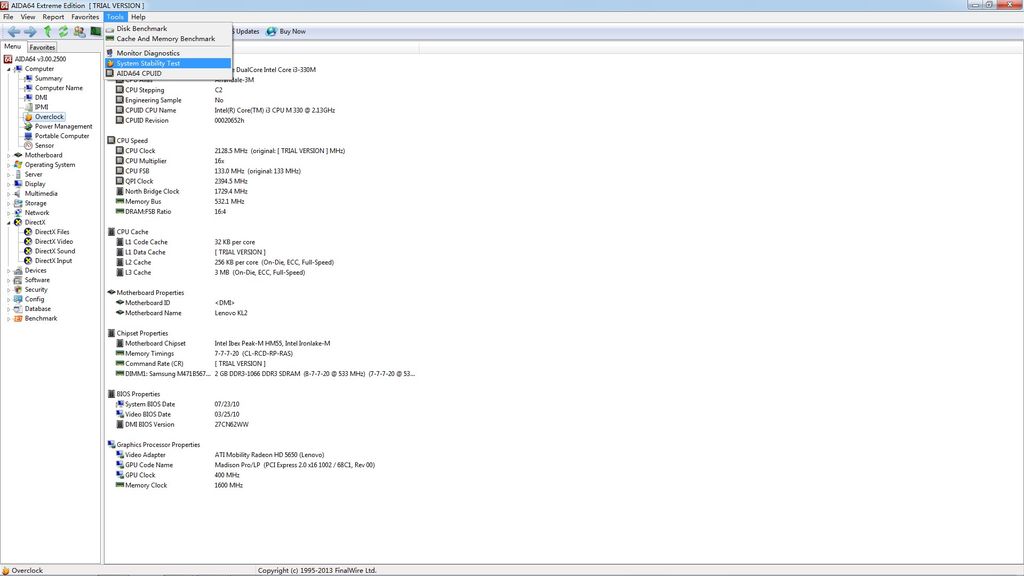
完成后,您可以看到EVA等材料使设备和计算机紧密贴合。我笔记本电脑旁边的最终设备。它确实运作良好。让我们看看我所做的温度测试。
我使用AIDA64 Extreme Edition的系统稳定性测试。
步骤11:

在开始测试之前,我应该知道我房间的温度,因此我拿出设备来测量温度。摄氏32度。(这个设备看起来漂亮吗?我非常喜欢它。)
步骤12:
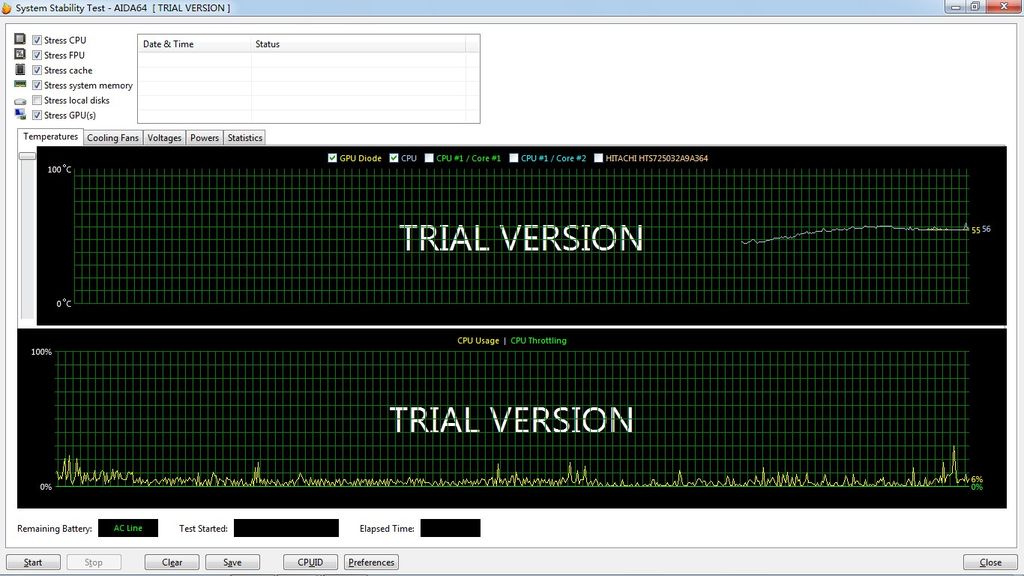
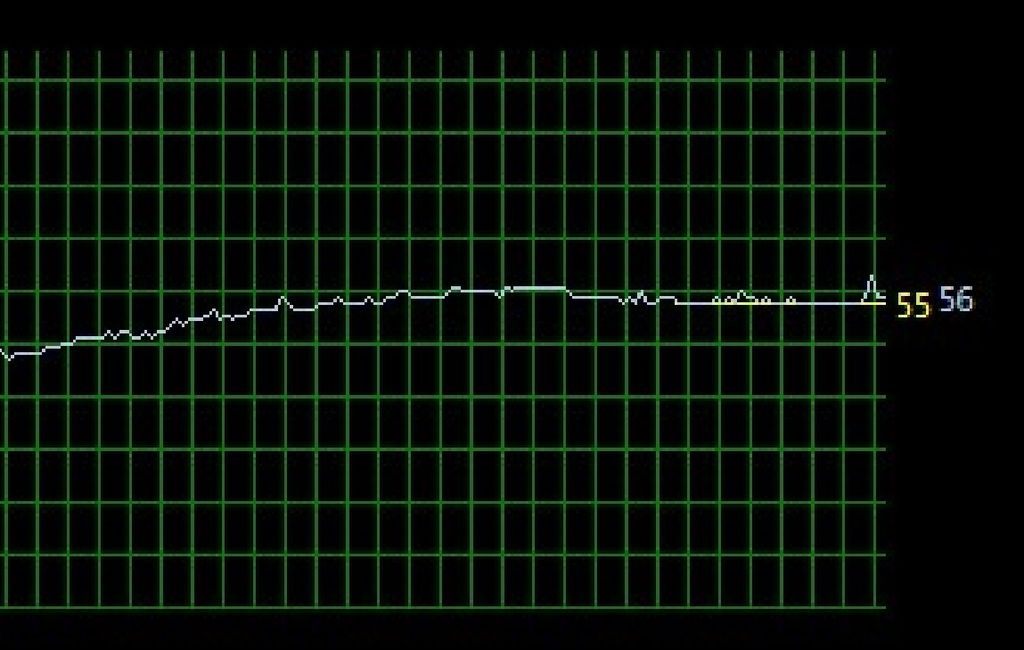
此图显示了笔记本电脑的正常温度。(蓝线是CPU的温度,黄线是GPU的温度)
步骤13 :
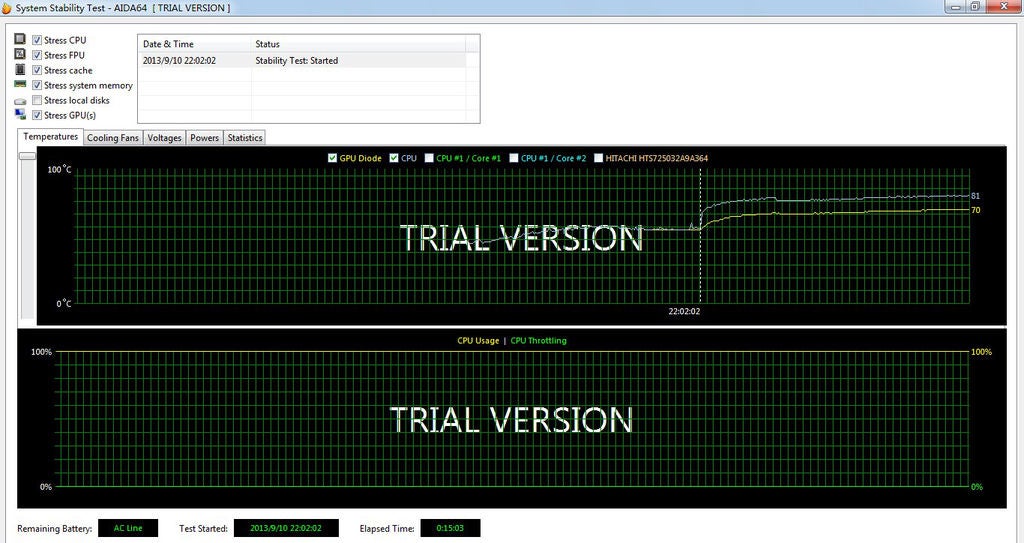
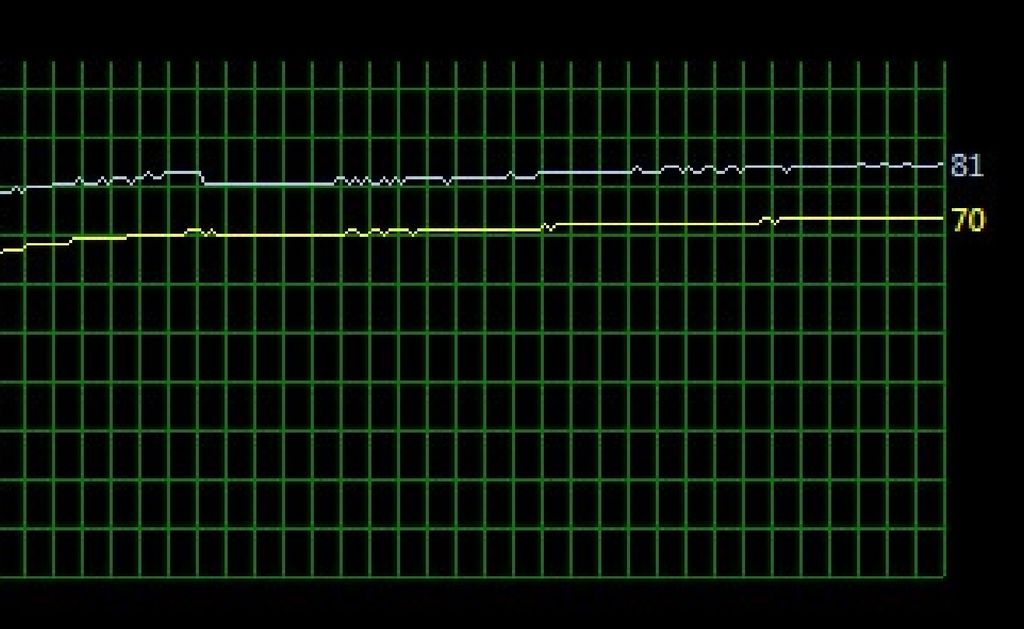
此图显示了15分钟测试后没有冷却设备的笔记本电脑的温度。
步骤14:
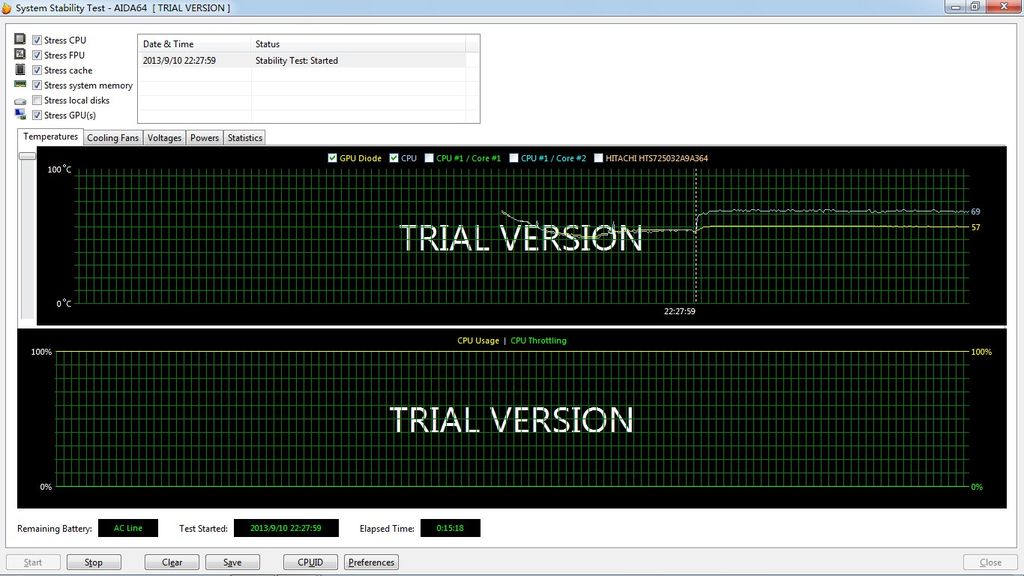
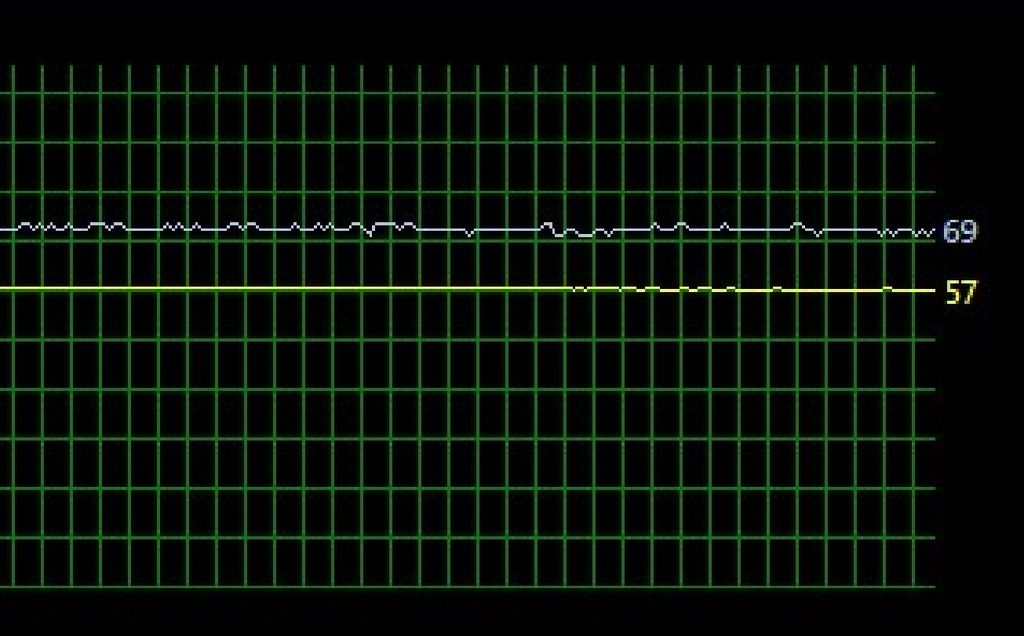
这显示了在15分钟的测试后,带有冷却设备的笔记本电脑的温度。
通常, CPU和GPU的温度都偏离10℃以上。实话实说,我对冷却装置非常满意。
-
笔记本电脑的警报电路图2022-05-30 4613
-
保养笔记本电脑的方法分享2022-01-12 2234
-
导热石墨片解决笔记本电脑散热问题2021-08-04 3271
-
笔记本电脑功率是多少_笔记本电脑的功率大小2020-03-15 159795
-
袖珍笔记本电脑制作教程2019-08-21 6190
-
笔记本电脑主板的详解2017-08-10 10984
-
笔记本电脑维护保养大全教程2010-01-25 827
-
笔记本电脑的部件保修2010-01-21 3714
-
笔记本电脑保养技巧2009-11-09 668
-
笔记本电脑的使用寿命2009-10-15 7425
-
笔记本电脑的EMI设计2009-08-16 1129
-
[原创MST笔记本电脑(数星笔记本电脑) 山寨笔记本代理加盟MST笔记本2009-02-12 5853
全部0条评论

快来发表一下你的评论吧 !

